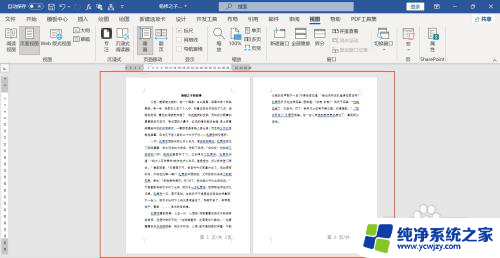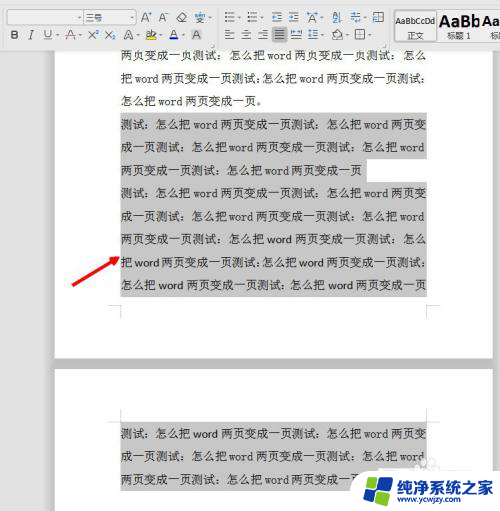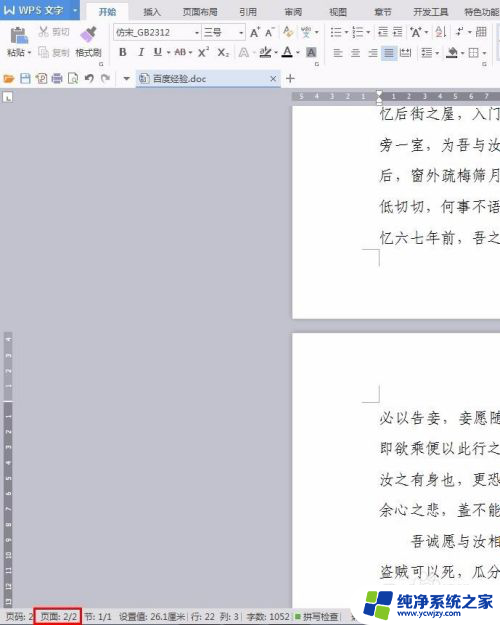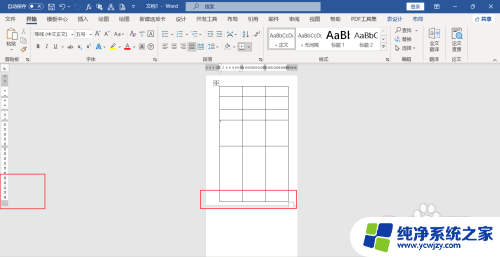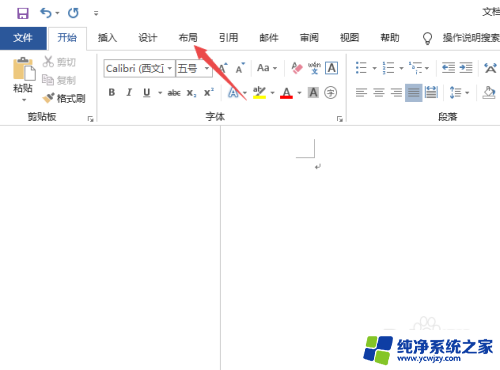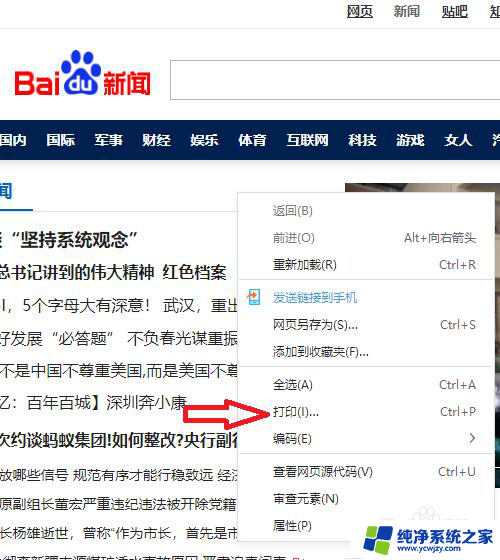怎么把docx文档两页变成一页 Word文档显示两页怎样调整为一页
在处理文档时,有时我们可能会遇到需要将一个docx文档的两页调整为一页显示的情况,这种需求在一些特定的场景下非常常见,例如打印时希望节省纸张,或是在阅读文档时希望一次性看到更多的内容。怎么将docx文档的两页变成一页呢?在Word文档中,我们可以通过一些简单的调整和设置来实现这个目标。接下来我们将介绍一些方法和技巧,帮助你轻松将docx文档的两页变为一页,提高工作和学习的效率。
操作方法:
1.打开Word文档,可以看到自己编辑的文档内容左下角显示的是两页内容。可自己想设置成一页。
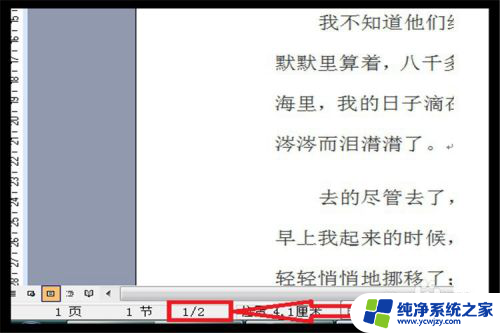
2.使用鼠标,按住鼠标左键不放向下拖拉。选中所有文字,或者同时按住键盘上的Ctrl键和A键,也可以全部选中文字,然后单击鼠标右键,单击【段落】。
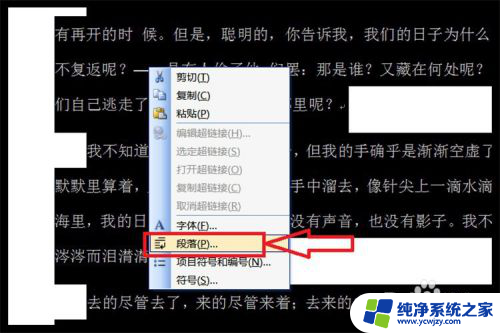
3.单击【行距】下方的黑色向下三角,单击【固定值】。然后点击【设定值】下方后面的黑色三角,设置一下数字,数字越大,行距越大,最后单击【确定】就可以了。
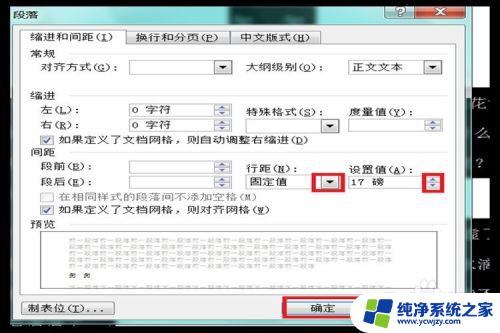
4.这个时候回到文档页面,再看看左下角的显示页码,就显示成了一页了。说明两页的内容已经合拼成了一页了。
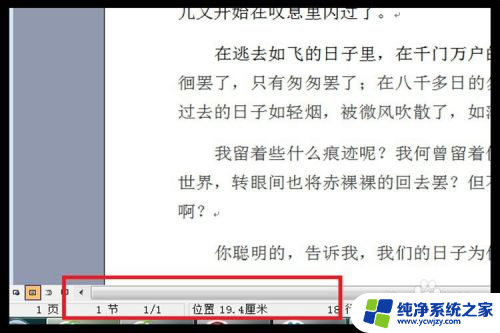
以上是如何将docx文档的两页内容缩减为一页的全部内容,如果遇到这种情况,你可以按照以上操作解决问题,非常简单快速,一步到位。